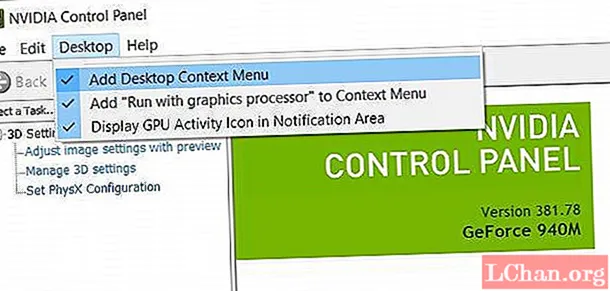
Tarkib
- 1-qism: NVIDIA boshqaruv panelini etishmayotganini qanday tuzatish kerak
- 1-usul: NVIDIA boshqaruv panelini ko'rsatish
- 2-usul: NVIDIA bilan bog'liq xizmatlarni yoqish
- 3-usul: NVIDIA boshqaruv panelini Windows do'konidan qayta o'rnating
- 4-usul: NVIDIA Grafik drayverini yangilang
- Xulosa
- 2-qism: NVIDIA boshqaruv paneli haqida tez-tez so'raladigan savollar
Windows kompyuteringizga NVIDIA grafik kartasini o'rnatgan deb o'ylasangiz va grafik kartangiz uchun ba'zi grafik sozlamalarini o'zgartirasiz va birdan NVIDIA boshqaruv paneli yo'q kompyuteringizdan. Siz nima qila olasiz? Ushbu maqolada NVIDIA Boshqarish panelida etishmayotgan muammoni qanday osonlikcha tuzatish mumkinligi ko'rsatilgan.
- 1-qism: NVIDIA boshqaruv panelini etishmayotganini qanday tuzatish mumkin?
- 2-qism: NVIDIA boshqaruv paneli haqida tez-tez so'raladigan savollar
1-qism: NVIDIA boshqaruv panelini etishmayotganini qanday tuzatish kerak
Nima uchun NVIDIA boshqaruv paneli Windows kompyuterida topilmadi? Ba'zan dastur tasodifan o'chirilishi mumkin, ba'zan esa dasturiy ta'minot bilan bog'liq muammolar bo'lishi mumkin. NVIDIA Boshqarish paneli etishmayotganligini tuzatish uchun quyidagi usullarga amal qilishingiz mumkin.
- 1-usul: NVIDIA boshqaruv panelini ko'rsatish
- 2-usul: Services.msc-ni ishga tushirish orqali NVIDIA bilan bog'liq xizmatlarni yoqing
- 3-usul: NVIDIA boshqaruv panelini Windows do'konidan qayta o'rnating
- 4-usul: NVIDIA Grafik drayverini yangilang
1-usul: NVIDIA boshqaruv panelini ko'rsatish
NVIDIA boshqaruv panelini kompyuteringizda yashiringanligi sababli topa olmaysiz va bu ko'pincha Windows Update-dan keyin sodir bo'ladi. Shuning uchun, agar siz yaqinda Windows-ning yangilanishlarini o'rnatgan bo'lsangiz, uni ko'rsatishni tanlashingiz mumkin va shu bilan uning qaerdaligini ko'rishingiz mumkin.
Buning uchun quyidagi amallarni bajaring:
1-qadam: Windows kompyuteringizda Izlash tugmachasini bosing, so'ngra boshqaruv panelini kiriting va qidiruv natijasidan Boshqarish paneli-ni bosing.
2-qadam: Katta piktogramma bo'yicha ko'rishni tanlang.
3-qadam: NVIDIA boshqaruv panelini bosing.
4-qadam: dastur ochiladi. Yuqoridagi menyuda Ish stoli-ni bosing va Stol kontekst menyusini qo'shish-ni tanlang.

Shundan so'ng, kompyuteringizni qayta yoqing va NVIDIA Boshqarish panelida etishmayotgan muammoni hal qilish kerak.
2-usul: NVIDIA bilan bog'liq xizmatlarni yoqish
Agar NVIDIA bilan bog'liq xizmatlar to'xtatilsa yoki o'chirib qo'yilsa, sizda ham bu muammo bo'lishi mumkin. Sizga kerak bo'lgan yagona narsa - NVIDIA boshqaruv paneli xizmatlarini tekshirish va yoqish.
Agar siz xizmat dasturini yaxshi bilmasangiz, quyidagi bosqichlarni tekshiring:
1-qadam: Klaviaturada Windows + R tugmachalarini bosing va services.msc kiriting, so'ngra Enter tugmasini bosing.
2-qadam: Xizmatlar dasturi ochiladi. NVIDIA Display Container LS yoki NVIDIA bilan bog'liq bo'lgan narsalarni yuqoriga va pastga aylantiring. Uni ikki marta bosing.

3-qadam: Ishga tushirish turi uchun Avtomatik-ni tanlang va Xizmat holati ishlaydi.

4-qadam: Saqlash uchun Ilova va OK tugmachalarini bosing.
5-qadam: kompyuteringizni qayta yoqing.
Endi Windows-da NVIDIA yo'qligini tekshirib ko'ring. Agar yo'q bo'lsa, unda tabriklayman.
3-usul: NVIDIA boshqaruv panelini Windows do'konidan qayta o'rnating
NVIDIA Boshqarish panelida etishmayotgan muammo sizning kompyuteringizdan tasodifan olib tashlangan bo'lsa paydo bo'lishi mumkin. Bu ba'zi odamlar antivirus tekshiruvi paytida yoki kompyuterni tozalashda sodir bo'lishi mumkin. Ammo tashvishlanmang. Buni tuzatish oson.
Siz shunchaki NVIDIA boshqaruv panelini Windows do'konidan qayta o'rnatishingiz mumkin va muammo hal etilishi kerak.
1-qadam: Kompyuteringizda qidirish tugmachasini bosing va do'konga yozing.
2-qadam: Microsoft do'konini bosing va uni oching.
3-qadam: Microsoft do'konida Qidiruv-ni bosing.
4-qadam: NVIDIA boshqaruv panelini kiriting, so'ngra Enter tugmasini bosing.
5-qadam: Qidiruv natijasida NVIDIA boshqaruv panelini bosing. Keyin Get ni bosing. Keyin Microsoft siz uchun dasturni yuklab oladi va o'rnatadi.

6-qadam: O'rnatishdan so'ng siz grafik sozlamalarini sozlash uchun NVIDIA boshqaruv panelini ochish uchun Ochish-ni bosishingiz mumkin.
4-usul: NVIDIA Grafik drayverini yangilang
NVIDIA boshqaruv panelini qaytarib olish uchun siz NVIDIA grafik karta drayverini qayta o'rnatishingiz mumkin. Asosan NVIDIA drayverlarini yangilashning bir necha yo'li mavjud. Ushbu maqolada biz ikkita usul bilan tanishamiz:
1-usul: NVIDIA veb-saytidan NVIDIA drayverini yangilangKo'pgina grafik kartalar ishlab chiqaruvchilari foydalanuvchilarga dasturiy ta'minot va drayverlar bilan ta'minlaydilar va odatda ular rasmiy veb-saytlarida haydovchilarning so'nggi versiyasini chiqaradi. Shunday qilib, siz apparat qurilmangiz uchun eng yangi drayverni yuklab olishni xohlasangiz, rasmiy veb-saytga o'ting.
1-qadam: Brauzeringizda https://www.nvidia.com/Download/ saytiga o'ting.
2-qadam: Windows OS va Edition (32 bit yoki 64 bit) haqida eslatma oling va grafik kartangiz modelini ham tekshiring.
3-qadam: NVIDIA-ni yuklab olish sahifasida NVIDIA mahsulot turi, mahsulot seriyasi, mahsulot, operatsion tizim uchun kerakli ma'lumotlarni diqqat bilan tanlang. Yuklash turi va tili.

4-qadam: Ma'lumotlarning to'g'riligiga ishonch hosil qiling, so'ngra soat bo'yicha qidirish.
5-qadam: natijalar sahifasida dasturiy ta'minot paketini yuklab olish uchun Yuklash-ni bosing.

6-qadam: Yuklab olingandan so'ng, ochish uchun faylni ikki marta bosing va uni kompyuteringizga o'rnating.
Umid qilamanki bu sizga NVIDIA Boshqarish panelida etishmayotgan muammoni hal qilishda yordam beradi.
2-yo'l: NVIDIA drayverlarini uchinchi tomon drayverini yangilash dasturidan foydalanib yangilang - Driver EasyNVIDIA grafik drayverini yangilashning yana bir usuli bu Driver Easy kabi uchinchi tomon professional haydovchi yangilash vositasini sinab ko'rishdir. Driver Easy kabi dastur avtomatik ravishda Internetdan qidiradi va sizning qurilmangiz uchun eng yangi drayverni taqdim etadi.
Driver Easy yordamida drayverni yangilash uchun quyidagilarni qilishingiz mumkin:
1-qadam: Driver Easy-ni Windows kompyuteringizga yuklab oling va o'rnating.
2-qadam: dasturiy ta'minotni ishga tushiring va "Hozir ko'rish" tugmasini bosing. Dastur tizimingizni skanerlashni boshlaydi va qurilma drayverini tekshiradi.
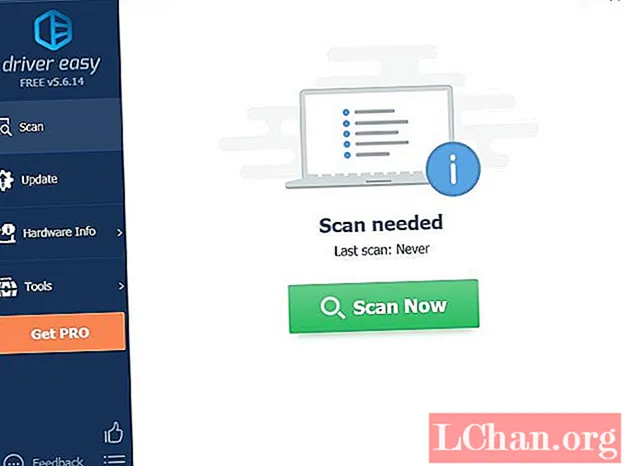
3-qadam: dasturiy ta'minot kompyuteringizni skanerlashni boshlaydi va qurilma drayverlarini tekshiradi.
4-qadam: Skanerlash tugagandan so'ng, grafik karta drayverini yangilash uchun Yangilash yoki Hammasini yangilash-ni bosing.

Yangilanganidan keyin kompyuteringizni qayta ishga tushirishni unutmang.
Bu sizning NVIDIA Boshqarish panelida etishmayotgan muammoni hal qilishda yordam berishi kerak, ayniqsa qurilmangiz drayverini yangilamoqchi bo'lganingizda.
Xulosa
Shunday qilib, NVIDIA boshqaruv paneli etishmayotgan to'rtta samarali usul. Ushbu muammoni MS do'konidan qayta o'rnatish, Boshqarish panelidan yashirish, NVIDIA bilan bog'liq xizmatni qayta yoqish yoki NVIDIA drayverini yangilash orqali hal qilishingiz mumkin. Ba'zan sizning Windows parolingiz to'g'ri ishlamay qolishi mumkin va siz kompyuteringizdan qulflangan bo'lasiz. Bunday hollarda siz PassFab 4WinKey-ni Windows-dagi parolingizni olib tashlash yoki qayta tiklash uchun sinab ko'rishingiz mumkin.
2-qism: NVIDIA boshqaruv paneli haqida tez-tez so'raladigan savollar
1-savol: NVIDIA boshqaruv paneli nima?
Odatda Windows kompyuteringizga NVIDIA grafik karta qurilmasini o'rnatganingizda, NVIDIA sizga NVIDIA boshqaruv panelini o'rnatishingizni tavsiya qiladi, shuning uchun siz NVIDIA grafik karta sozlamalarini o'zgartirishingiz mumkin, ayniqsa video o'yin o'ynaydiganlar uchun. Va u siz uchun ba'zi NVIDIA yordam dasturlarini taklif etadi.
2-savol: NVIDIA boshqaruv paneli ishlashi kerakmi?
Yo'q. Kompyuteringiz ishlayotganida, NVIDIA grafik kartasi orqa fonda ishlashini talab qiladi. Biroq, NVIDIA sozlamalarini o'zgartirishni xohlamasangiz, NVIDIA boshqaruv paneli ishlashi shart emas edi.
3-savol: Agar NVIDIA boshqaruv paneli yo'qolsa nima bo'ladi?
Agar NVIDIA boshqaruv paneli etishmayotgan bo'lsa, odatda grafik karta to'g'ri ishlashi mumkin (agar NVIDIA grafik karta drayveri to'g'ri ishlayotgan bo'lsa), lekin siz grafik kartangiz sozlamalarini o'zgartira olmaysiz va ba'zida NVIDIA yordam dasturlarini sinab ko'rishingiz noqulay bo'ladi.


